Szybki start: tworzenie rejestru schematów usługi Azure Event Hubs przy użyciu witryny Azure Portal
Usługa Azure Schema Registry to funkcja usługi Event Hubs, która udostępnia centralne repozytorium schematów dla aplikacji opartych na zdarzeniach i komunikatów. Zapewnia elastyczność wymiany danych przez aplikacje producenta i konsumentów bez konieczności zarządzania schematem i udostępniania go. Zapewnia również prostą strukturę ładu dla schematów wielokrotnego użytku i definiuje relację między schematami za pomocą konstrukcji grupowania (grup schematów). Aby uzyskać więcej informacji, zobacz Rejestr schematów platformy Azure w usłudze Event Hubs.
W tym artykule pokazano, jak utworzyć grupę schematów ze schematami w rejestrze schematów hostowanym przez usługę Azure Event Hubs.
Uwaga
- Ta funkcja nie jest dostępna w warstwie Podstawowa.
- Upewnij się, że jesteś członkiem jednej z następujących ról: Właściciel, Współautor lub Współautor rejestru schematów. Aby uzyskać szczegółowe informacje na temat kontroli dostępu opartej na rolach, zobacz Omówienie rejestru schematów.
- Jeśli centrum zdarzeń znajduje się w sieci wirtualnej, nie będzie można tworzyć schematów w witrynie Azure Portal, chyba że uzyskujesz dostęp do portalu z maszyny wirtualnej w tej samej sieci wirtualnej.
Wymagania wstępne
Utwórz przestrzeń nazw usługi Event Hubs. Możesz również użyć istniejącej przestrzeni nazw.
Tworzenie grupy schematów
Przejdź do strony Przestrzeń nazw usługi Event Hubs.
Wybierz pozycję Rejestr schematów w menu po lewej stronie. Aby utworzyć grupę schematów, wybierz pozycję + Grupa schematu na pasku narzędzi.
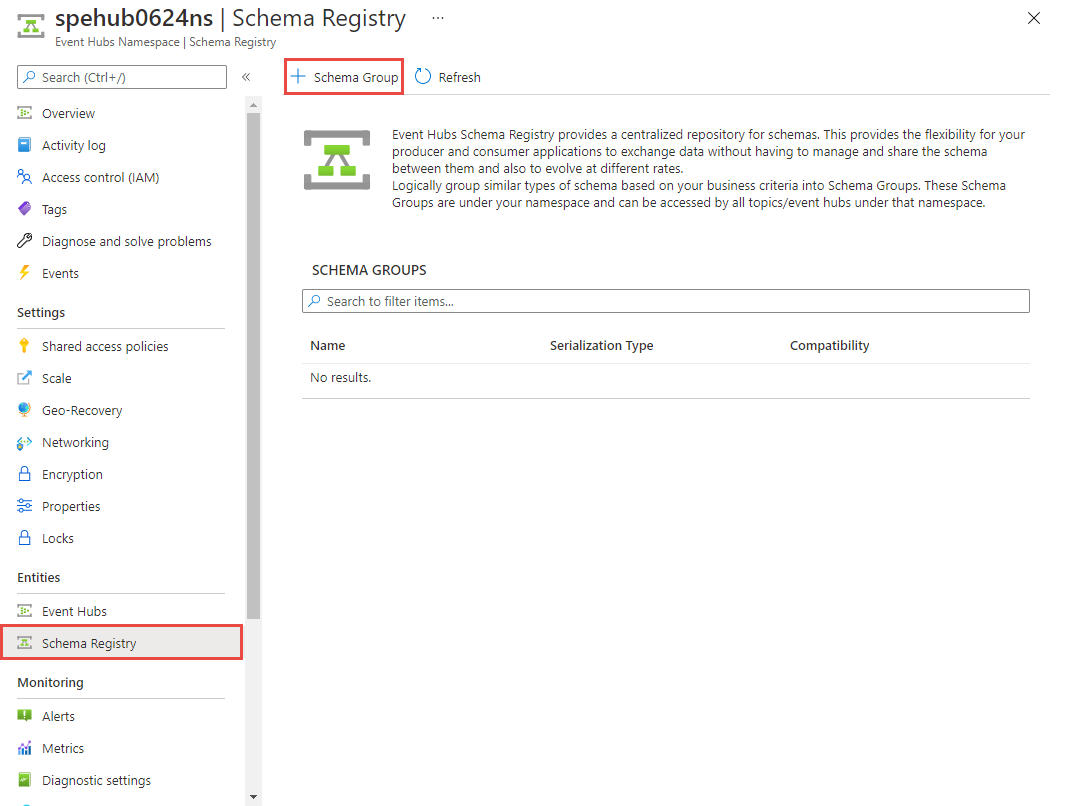
Na stronie Tworzenie grupy schematów wykonaj następujące kroki:
Wprowadź nazwę grupy schematów.
W polu Typ serializacji wybierz format serializacji Avro , który ma zastosowanie do wszystkich schematów w grupie schematów. Format serializacji JSON jest również obsługiwany (wersja zapoznawcza).
Wybierz tryb zgodności dla wszystkich schematów w grupie. W przypadku wersji Avro obsługiwane są tryby zgodności z poprzednimi wersjami.
Następnie wybierz pozycję Utwórz , aby utworzyć grupę schematów.
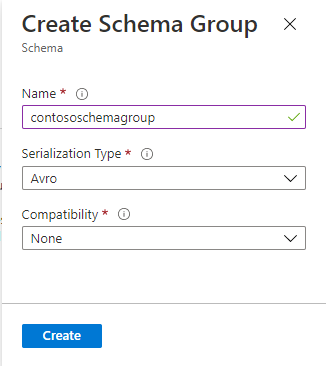
Wybierz nazwę grupy schematów na liście grup schematów.
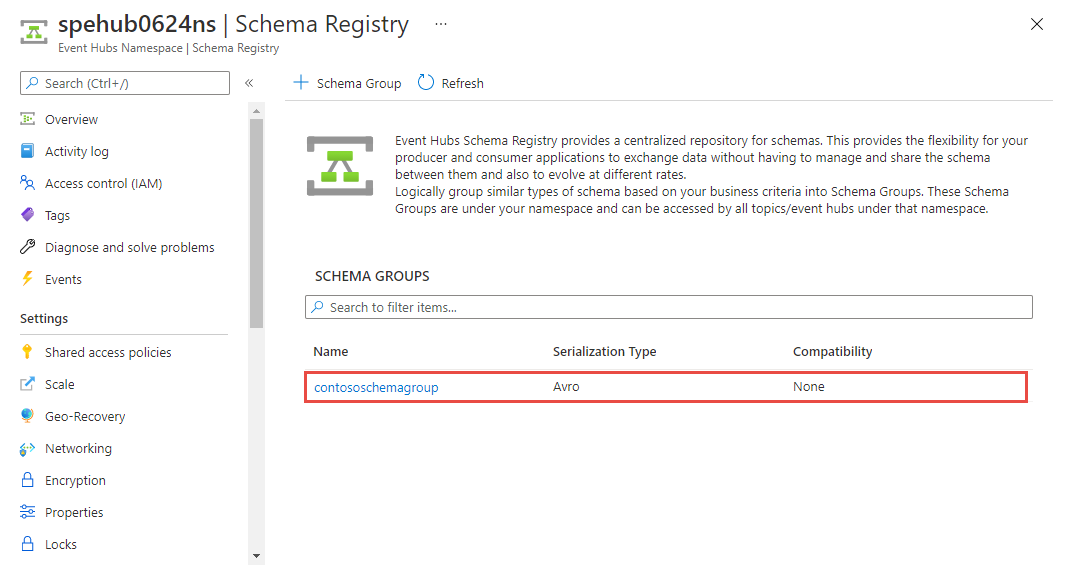
Zostanie wyświetlona strona Grupa schematów dla grupy.
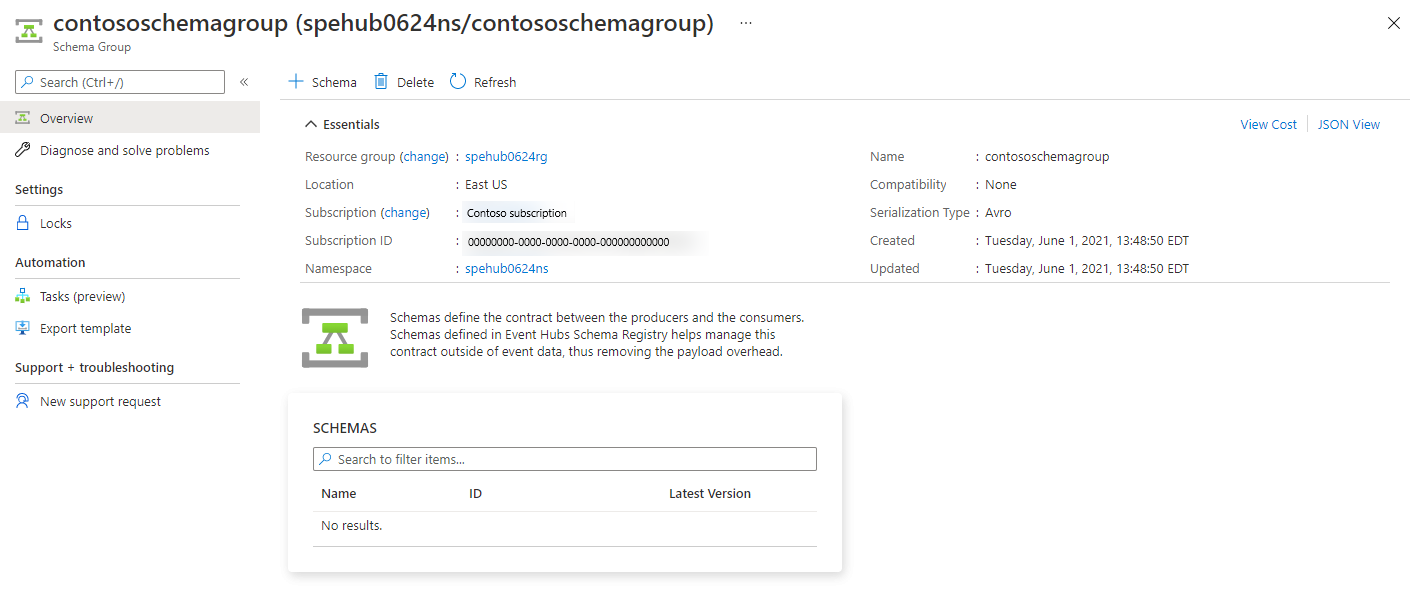
Dodawanie schematu do grupy schematów
W tej sekcji dodasz schemat do grupy schematów przy użyciu witryny Azure Portal.
Na stronie Grupa schematów wybierz pozycję + Schemat na pasku narzędzi.
Na stronie Tworzenie schematu wykonaj następujące kroki:
W polu Nazwa wprowadź
orderschema.Wprowadź następujący schemat w polu tekstowym. Możesz również wybrać plik ze schematem.
{ "namespace": "com.azure.schemaregistry.samples", "type": "record", "name": "Order", "fields": [ { "name": "id", "type": "string" }, { "name": "amount", "type": "double" } ] }Wybierz pozycję Utwórz.
Wybierz schemat z listy schematów.
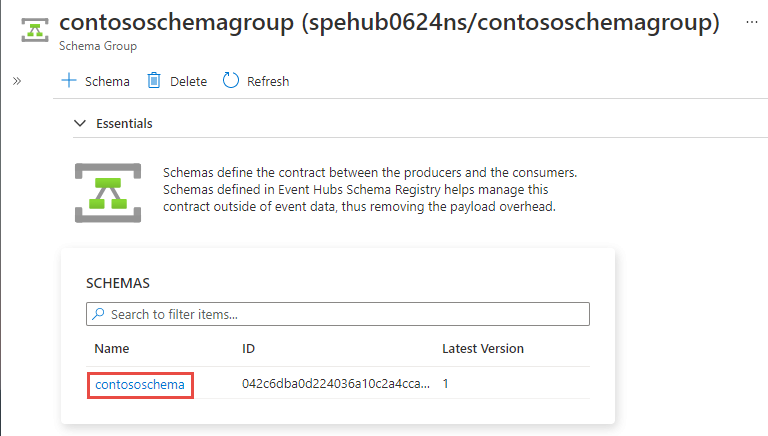
Zostanie wyświetlona strona Przegląd schematu dla schematu.
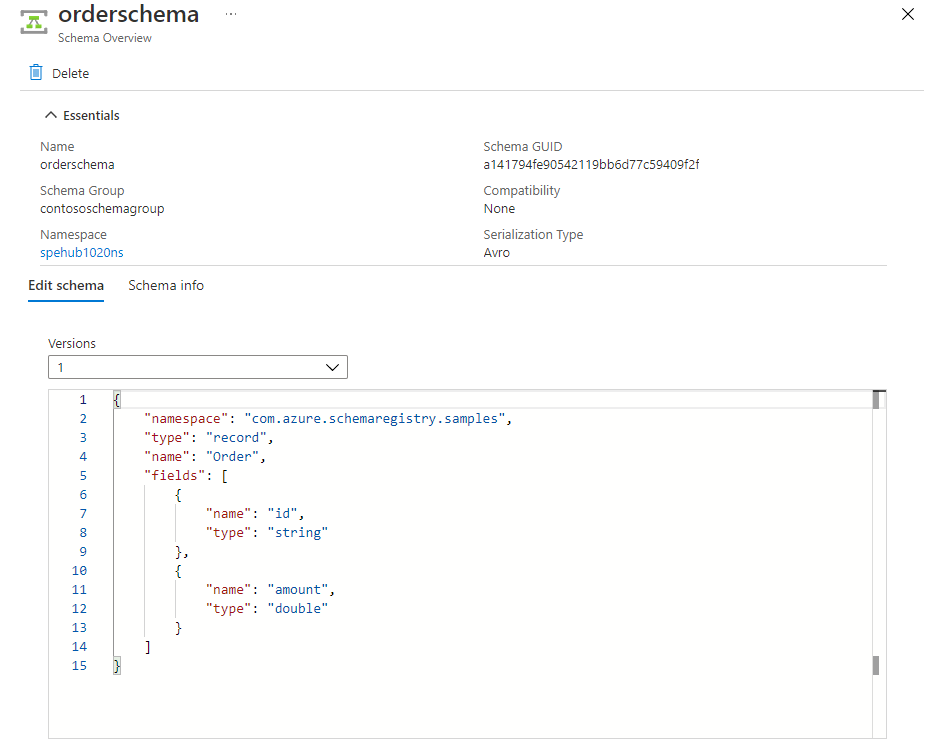
Jeśli istnieje wiele wersji schematu, zobaczysz je na liście rozwijanej Wersje . Wybierz wersję, aby przełączyć się do tego schematu wersji.
Tworzenie nowej wersji schematu
Zaktualizuj schemat w polu tekstowym, a następnie wybierz pozycję Weryfikuj. W poniższym przykładzie do schematu dodano nowe pole
description.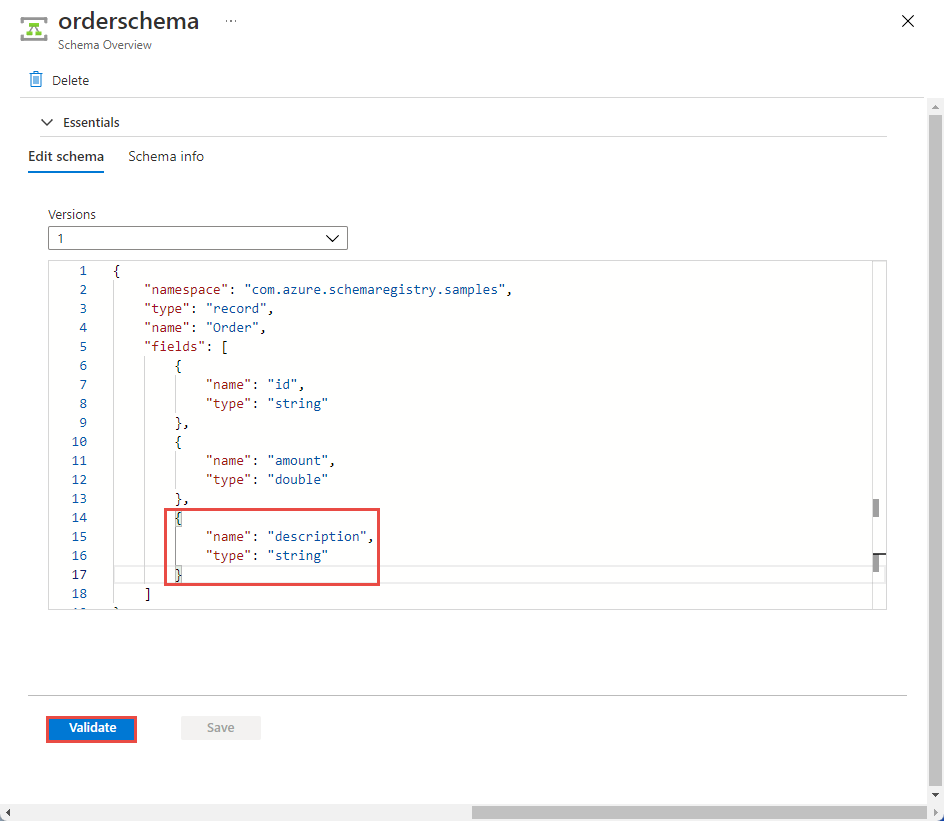
Przejrzyj stan weryfikacji i zmiany, a następnie wybierz pozycję Zapisz.
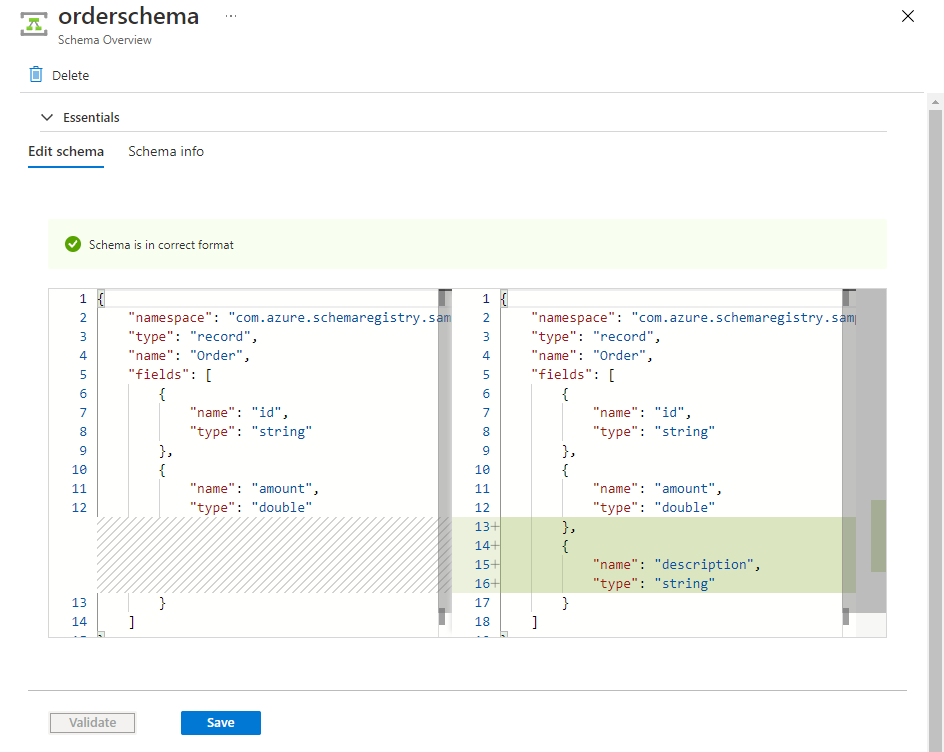
Zostanie wyświetlona
2opcja wybrana dla wersji na stronie Przegląd schematu.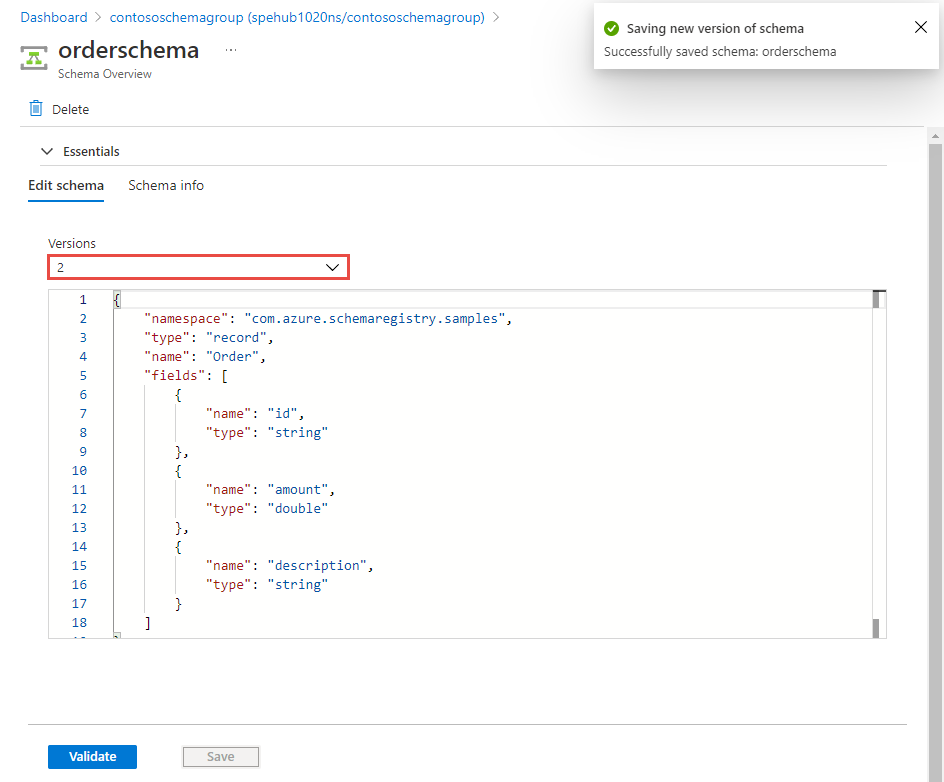
Wybierz
1, aby wyświetlić wersję 1 schematu.
Czyszczenie zasobów
Uwaga
Nie usuwaj zasobów, jeśli chcesz przejść do następnego przewodnika Szybki start połączonego z sekcji Następne kroki.
- Przejdź do strony Przestrzeń nazw usługi Event Hubs.
- Wybierz pozycję Rejestr schematów w menu po lewej stronie.
- Wybierz grupę schematów utworzoną w tym przewodniku Szybki start.
- Na stronie Grupa schematów wybierz pozycję Usuń na pasku narzędzi.
- Na stronie Usuń grupęschematów wpisz nazwę grupy schematów, a następnie wybierz pozycję Usuń.
Następne kroki
Opinia
Dostępne już wkrótce: W 2024 r. będziemy stopniowo wycofywać zgłoszenia z serwisu GitHub jako mechanizm przesyłania opinii na temat zawartości i zastępować go nowym systemem opinii. Aby uzyskać więcej informacji, sprawdź: https://aka.ms/ContentUserFeedback.
Prześlij i wyświetl opinię dla